NVM(Node Version Manager)이란 Node.js의 버전을 관리해주는 도구이다. 이를 이용해 노드 버전별 설치/삭제를 쉽게 할 수 있으며, 여러 버전의 노드를 설치한 후 선택해서 사용할 수 있다.
0. 미리 설치해둘 것
- Homebrew
- 텍스트 에디터(내장된 vim을 사용해도 된다)
1. brew를 이용해 nvm을 설치한다.
brew install nvm
2. 설치가 끝나도 곧바로 nvm 사용이 가능하지는 않다. 설치가 끝나면 터미널에 뜨는 안내에 따르자.
먼저 디렉토리를 생성한다.
mkdir ~/.nvm자신이 사용하는 텍스트 에디터(vim, nano 등)로 .zshrc 파일을 열어준다. 나는 vscode를 이용해서 파일을 수정할 것이다.
terminal이나 item에서 명령어(code)로 vscode를 열기 위해선 약간의 세팅이 필요하다. 여기에 링크를 남긴다.
code ~/.zshrc그 다음 아래 문장을 파일의 아래에 붙여넣은 후 파일을 저장한다.
export NVM_DIR="$HOME/.nvm"
[ -s "/opt/homebrew/opt/nvm/nvm.sh" ] && . "/opt/homebrew/opt/nvm/nvm.sh" # This loads nvm
[ -s "/opt/homebrew/opt/nvm/etc/bash_completion.d/nvm" ] && . "/opt/homebrew/opt/nvm/etc/bash_completion.d/nvm" # This loads nvm bash_completion마지막으로 변경사항을 저장해야 한다.
source ~/.zshrc다음과 같이 nvm이 정상적으로 실행되는 것을 확인할 수 있다.

3. node.js 설치하기 (중요!!)
다음과 같이 원하는 버전의 node.js를 설치할 수 있다. 여기서 바로 설치하지 말고 마저 읽어주기 바란다 꼭!
# install 뒤에 설치할 버전을 적어준다.
nvm install 14.17.4
# --lts 옵션으로 LTS 버전을 설치할 수 있다.
nvm install --lts
그냥 무작정 LTS버전을 설치하면 터미널이 폭발할 것이다. 로제타를 이용해서 설치해주자.
Finder - 터미널 - 정보가져오기에서 "Rosetta를 사용하여 열기"를 체크한다.

이제 로제타를 이용해 실행시킨 터미널에서 node.js를 설치해주자. 나는 LTS 버전을 설치할 것이다.
nvm install --lts
정상적으로 설치되는 것을 확인할 수 있다.
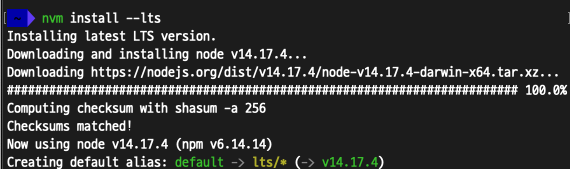
다음과 같이 설치된 node.js 리스트를 확인할 수 있고, 특정 버전의 node.js를 사용하는 것도 가능하다.
# 설치된 node.js 리스트 보기
nvm ls
# 특정 버전의 node.js 사용하기
nvm use <version>
'웹 > Node.js' 카테고리의 다른 글
| [Node.js] MySQL에서 escaping을 사용하는 2가지 방법 비교 (0) | 2021.05.08 |
|---|---|
| [Node.js] 비동기식 mysql을 사용하는 이유 (async/await) (3) | 2021.04.14 |
| [Node.js] 모듈화에 사용되는 module.exports와 exports의 차이 (0) | 2021.04.13 |
| [Node.js] JWT: Access Token & Refresh Token 인증 구현 (16) | 2021.04.06 |
| [Node.js] MongoDB: 개념 및 기본 쿼리문 (0) | 2021.03.14 |
NVM(Node Version Manager)이란 Node.js의 버전을 관리해주는 도구이다. 이를 이용해 노드 버전별 설치/삭제를 쉽게 할 수 있으며, 여러 버전의 노드를 설치한 후 선택해서 사용할 수 있다.
0. 미리 설치해둘 것
- Homebrew
- 텍스트 에디터(내장된 vim을 사용해도 된다)
1. brew를 이용해 nvm을 설치한다.
brew install nvm
2. 설치가 끝나도 곧바로 nvm 사용이 가능하지는 않다. 설치가 끝나면 터미널에 뜨는 안내에 따르자.
먼저 디렉토리를 생성한다.
mkdir ~/.nvm자신이 사용하는 텍스트 에디터(vim, nano 등)로 .zshrc 파일을 열어준다. 나는 vscode를 이용해서 파일을 수정할 것이다.
terminal이나 item에서 명령어(code)로 vscode를 열기 위해선 약간의 세팅이 필요하다. 여기에 링크를 남긴다.
code ~/.zshrc그 다음 아래 문장을 파일의 아래에 붙여넣은 후 파일을 저장한다.
export NVM_DIR="$HOME/.nvm"
[ -s "/opt/homebrew/opt/nvm/nvm.sh" ] && . "/opt/homebrew/opt/nvm/nvm.sh" # This loads nvm
[ -s "/opt/homebrew/opt/nvm/etc/bash_completion.d/nvm" ] && . "/opt/homebrew/opt/nvm/etc/bash_completion.d/nvm" # This loads nvm bash_completion마지막으로 변경사항을 저장해야 한다.
source ~/.zshrc다음과 같이 nvm이 정상적으로 실행되는 것을 확인할 수 있다.

3. node.js 설치하기 (중요!!)
다음과 같이 원하는 버전의 node.js를 설치할 수 있다. 여기서 바로 설치하지 말고 마저 읽어주기 바란다 꼭!
# install 뒤에 설치할 버전을 적어준다.
nvm install 14.17.4
# --lts 옵션으로 LTS 버전을 설치할 수 있다.
nvm install --lts
그냥 무작정 LTS버전을 설치하면 터미널이 폭발할 것이다. 로제타를 이용해서 설치해주자.
Finder - 터미널 - 정보가져오기에서 "Rosetta를 사용하여 열기"를 체크한다.

이제 로제타를 이용해 실행시킨 터미널에서 node.js를 설치해주자. 나는 LTS 버전을 설치할 것이다.
nvm install --lts
정상적으로 설치되는 것을 확인할 수 있다.
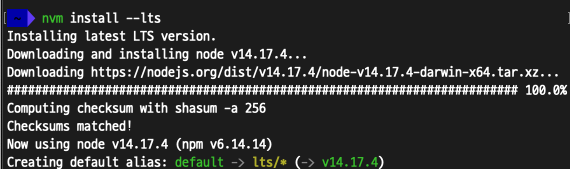
다음과 같이 설치된 node.js 리스트를 확인할 수 있고, 특정 버전의 node.js를 사용하는 것도 가능하다.
# 설치된 node.js 리스트 보기
nvm ls
# 특정 버전의 node.js 사용하기
nvm use <version>
'웹 > Node.js' 카테고리의 다른 글
| [Node.js] MySQL에서 escaping을 사용하는 2가지 방법 비교 (0) | 2021.05.08 |
|---|---|
| [Node.js] 비동기식 mysql을 사용하는 이유 (async/await) (3) | 2021.04.14 |
| [Node.js] 모듈화에 사용되는 module.exports와 exports의 차이 (0) | 2021.04.13 |
| [Node.js] JWT: Access Token & Refresh Token 인증 구현 (16) | 2021.04.06 |
| [Node.js] MongoDB: 개념 및 기본 쿼리문 (0) | 2021.03.14 |